
貓頭鷹文件電腦版
v12.1.12.0 免費(fèi)版- 介紹說明
- 下載地址
- 精品推薦
- 相關(guān)軟件
- 網(wǎng)友評論
貓頭鷹文件電腦版提供簡單的文件管理功能,可以通過這款軟件直接在電腦上選擇適合自己的文件視圖模式管理電腦的資源,也可以在軟件上管理網(wǎng)盤資源,也可以連接到FTP服務(wù)器管理其他文件,軟件支持Windows、Linux、NAS、Redfish、SFTP、WebDAV、ownCloud、Dropbox等多種遠(yuǎn)程平臺連接,讓用戶可以更好遠(yuǎn)程管理數(shù)據(jù),如果你有網(wǎng)盤需要管理,有FTP需要管理,可以直接通過貓頭鷹文件電腦版快速查看文件,需要就可以下載使用!
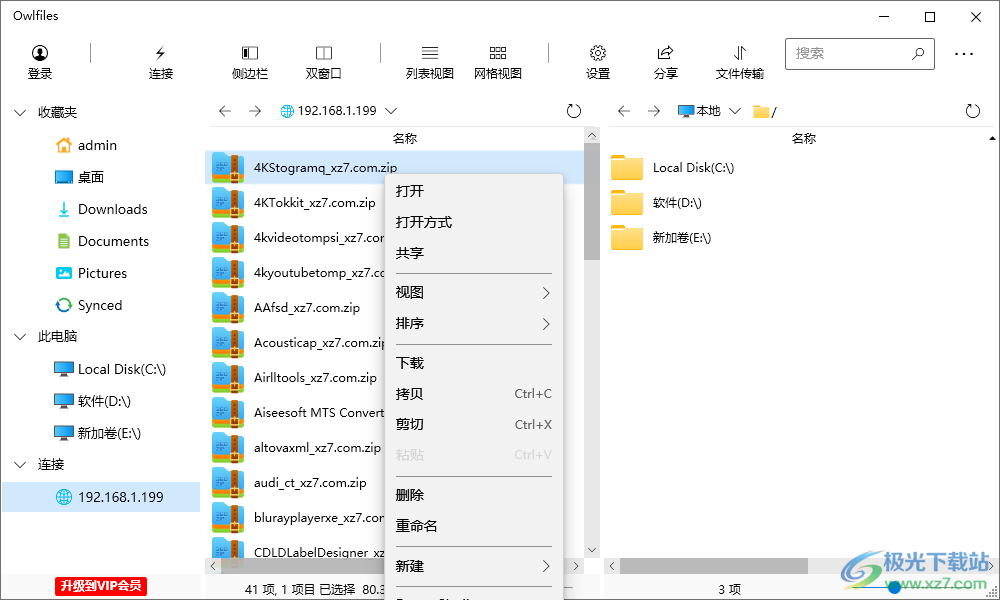
軟件功能
1、貓頭鷹文件電腦版功能簡單,可以在軟件上查看本地的文件
2、此電腦的文件夾都可以在軟件界面上顯示
3、可以自由打開C盤D盤查看文件內(nèi)容,也可以連接到遠(yuǎn)程服務(wù)器
4、支持Google Drive、onedrive、Box、百度網(wǎng)盤、Amazon S3等網(wǎng)盤連接
5、支持FTP、SFTP、WebDAV、ownCloud、Dropbox等設(shè)備連接
6、支持macOS、Windows、Linux、NAS、Redfish等遠(yuǎn)程連接功能
7、讓用戶可以在電腦上輕松管理遠(yuǎn)程設(shè)備的文件
8、支持文件下載,如果連接網(wǎng)盤、連接服務(wù)器就可以遠(yuǎn)程下載文件
9、支持分享功能,可以將本地的文件直接分享給其他人
軟件特色
1、貓頭鷹文件電腦版提供電腦資源管理功能,可以通過這款軟件管理本地文件
2、軟件界面簡單,可以顯示文件列表,可以自由查看文件夾內(nèi)容
3、可以正常打開文件內(nèi)容,可以正常啟動文件夾保存的其他程序
4、可以切換網(wǎng)格視圖,可以切換雙窗口模式管理文件
使用方法
1、啟動貓頭鷹文件電腦版直接在軟件界面顯示文件夾
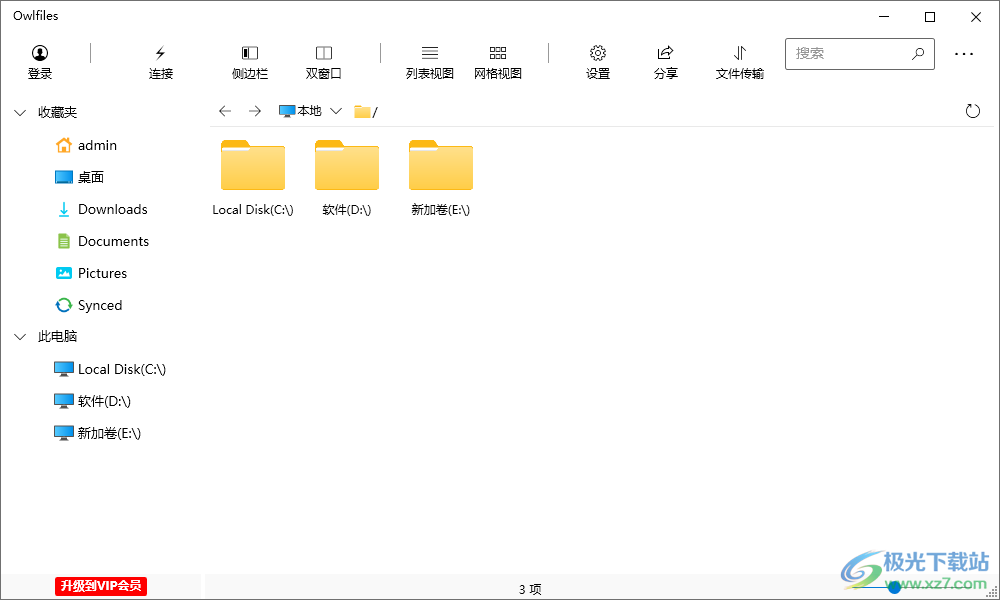
2、可以點(diǎn)擊左側(cè)的圖像文件夾查看電腦保存的圖像

3、這里是遠(yuǎn)程連接功能,直接在軟件點(diǎn)擊FTP連接
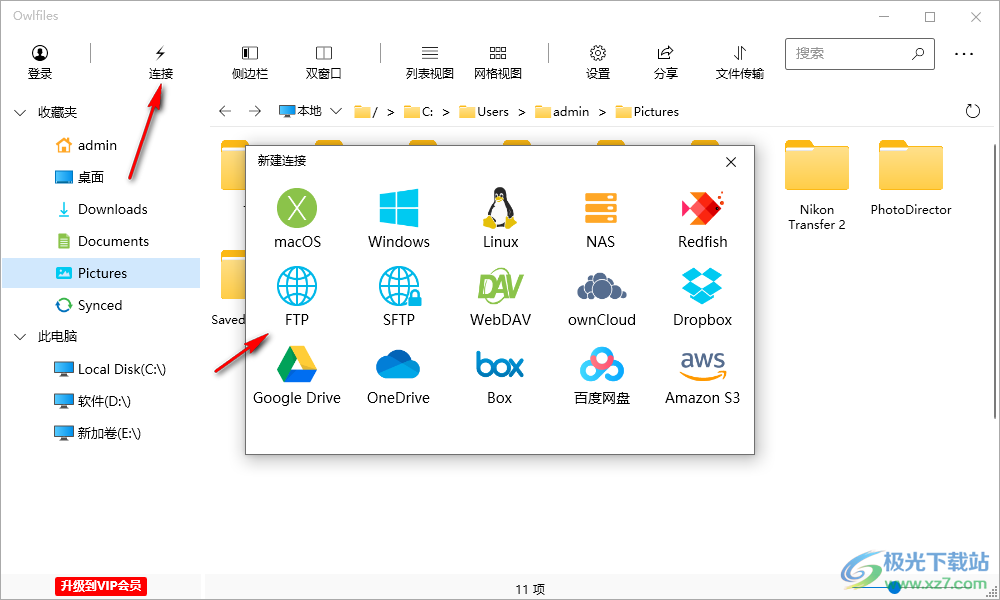
4、顯示FTP設(shè)置界面,在軟件輸入主機(jī)地址,輸入賬戶和密碼就可以點(diǎn)擊保存
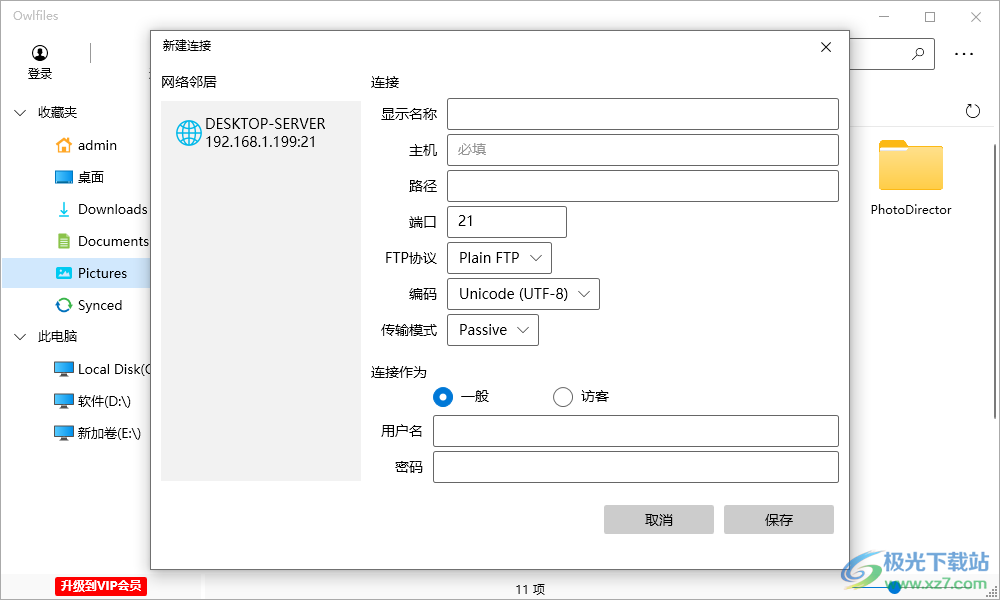
5、點(diǎn)擊保存以后您的FTP服務(wù)器就自動連接,可以在軟件左側(cè)底部查看FTP
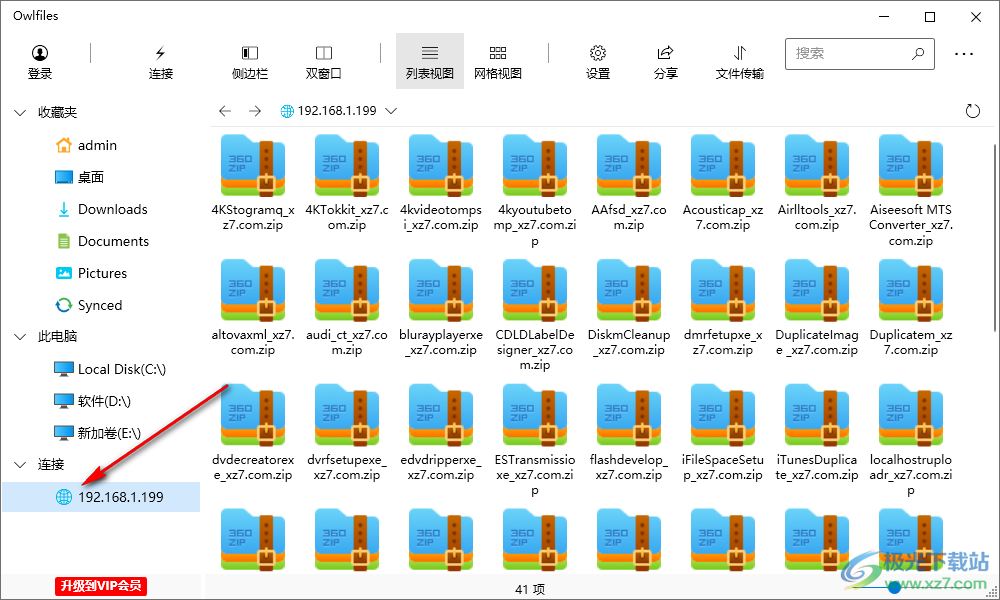
6、也可以選擇連接到百度網(wǎng)盤,直接彈出網(wǎng)盤登錄的界面
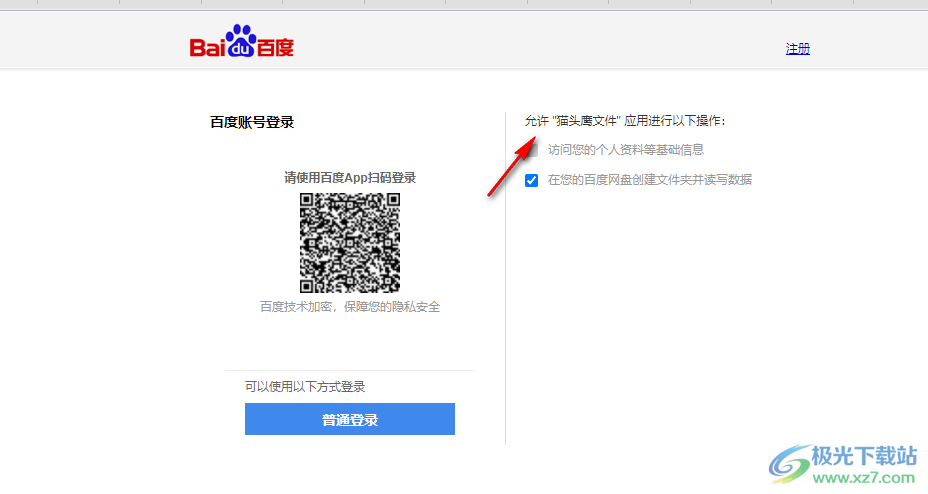
7、賬號登錄功能,支持Apple賬號登錄、微信賬號登錄、掃碼登錄
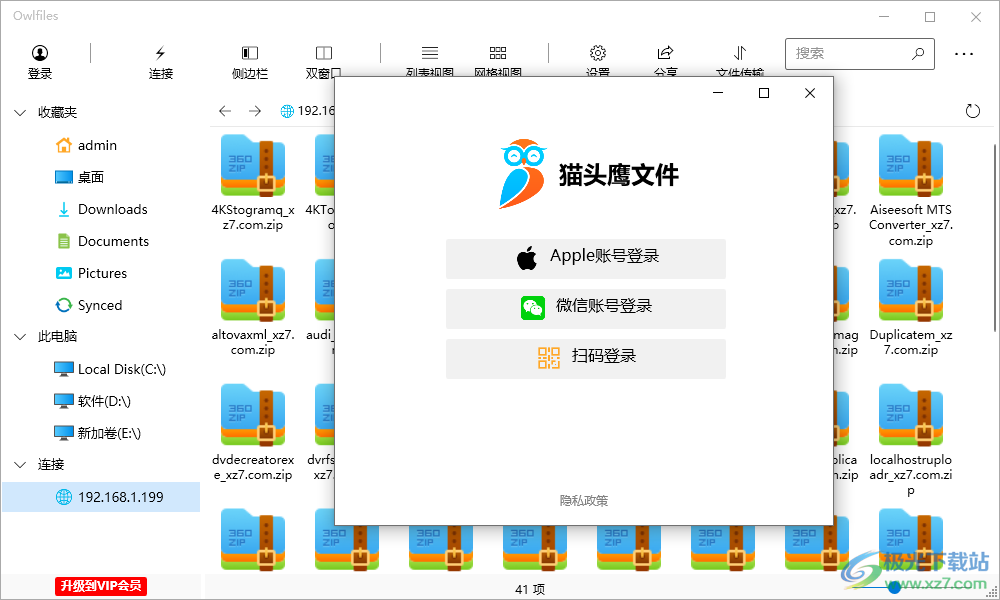
8、文件視圖查看界面,可以顯示兩個窗口,可以顯示列表文件
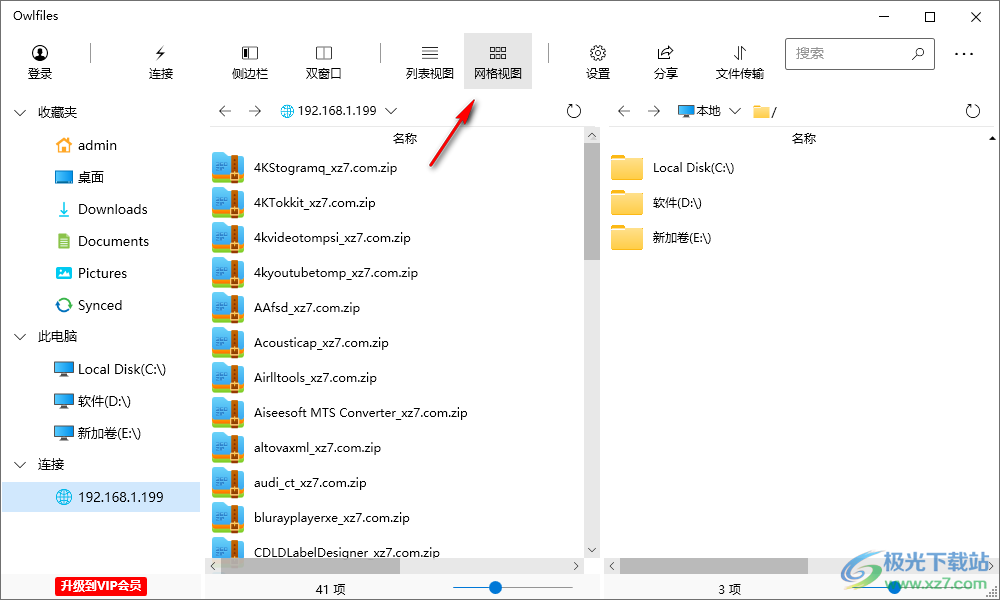
9、下載功能,遠(yuǎn)程服務(wù)器的文件可以點(diǎn)擊分享按鈕下載
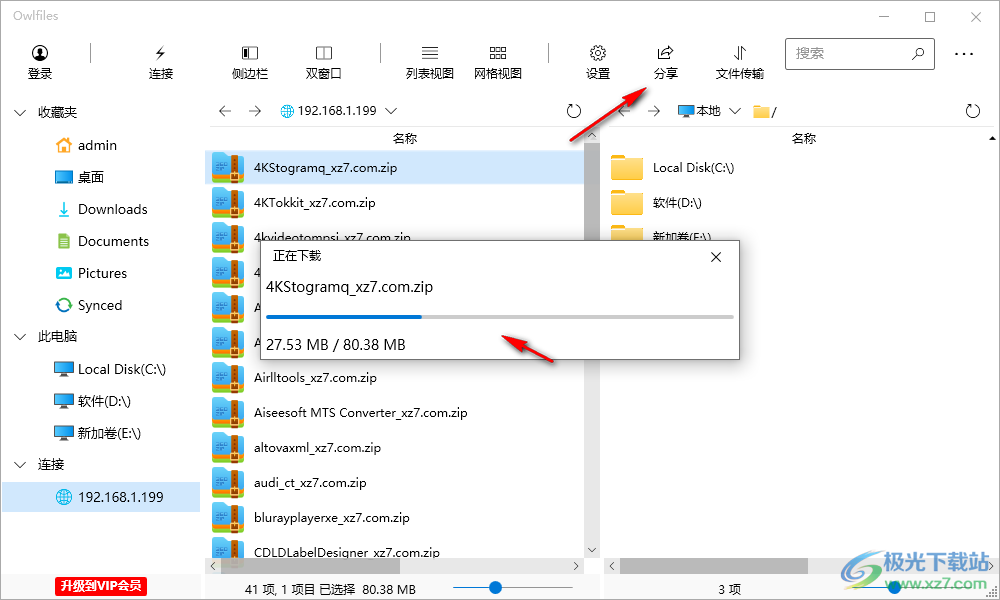
10、也可以點(diǎn)擊右鍵菜單選擇下載,可以直接打開文件,可以打開保存位置
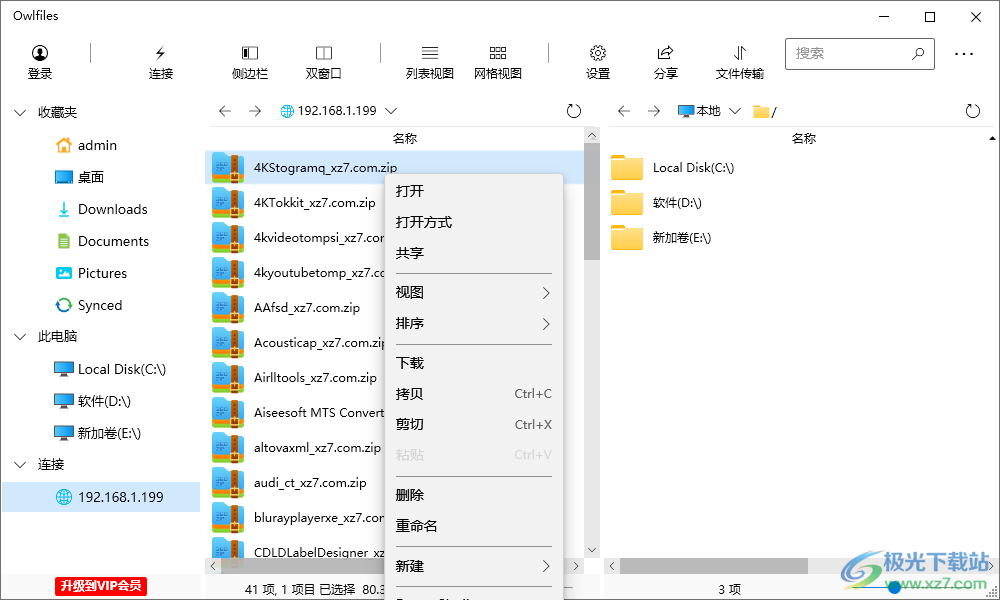
軟件優(yōu)勢
文件傳輸
在服務(wù)器、NAS、網(wǎng)盤、手機(jī)之間拷貝或者移動文件變的非常容易。您可以從任何地方傳輸文件到任何地方,在手機(jī)與電腦之間、兩臺電腦之間、或者電腦與網(wǎng)盤之間直接拷貝或者移動文件。
查看和編輯文檔
貓頭鷹文件可以支持打開各種格式的文檔
如果您想編輯PDF、office文檔,您可以在相關(guān)app(Adobe Acrobat、Word、excel等app)中使用貓頭鷹文件的插件來打開您的存儲在服務(wù)器、NAS上的文檔,并編輯。編輯之后,貓頭鷹文件會自動保存到服務(wù)器、NAS上。
同步文件
您可以將文件在本地(手機(jī)、電腦)與遠(yuǎn)端(服務(wù)器、NAS和網(wǎng)盤)之間同步。您可以設(shè)置三種同步方向:雙向同步、從本地同步到遠(yuǎn)端、從遠(yuǎn)端同步到本地。當(dāng)您打開app之后,同步會自動運(yùn)行。
下載地址
- Pc版
貓頭鷹文件電腦版 v12.1.12.0 免費(fèi)版
本類排名
本類推薦
- 1 q-dir軟件(多窗口文件整理工具)v9.61.1 官方版
- 2 copytrans tuneswift免費(fèi)版v2.603 官方版
- 3 轉(zhuǎn)轉(zhuǎn)大師pdf編輯器免費(fèi)版v2.0.0.2 官方最新版
- 4 創(chuàng)奇文書檔案管理工具v13.0 官方版
- 5 adobe reader xi pdf閱讀器免費(fèi)v19.8.20081.46137
- 6 46助手桌面版v1.5.11 綠色版
- 7 ifunbox文件管理軟件v4.2 官方版
- 8 wps office專業(yè)增強(qiáng)版v12.1.0.18608
- 9 xexmenu中文版v1.2 官方版
- 10 哈希值計算工具v3.0 官方版
裝機(jī)必備
換一批- 聊天
- qq電腦版
- 微信電腦版
- yy語音
- skype
- 視頻
- 騰訊視頻
- 愛奇藝
- 優(yōu)酷視頻
- 芒果tv
- 剪輯
- 愛剪輯
- 剪映
- 會聲會影
- adobe premiere
- 音樂
- qq音樂
- 網(wǎng)易云音樂
- 酷狗音樂
- 酷我音樂
- 瀏覽器
- 360瀏覽器
- 谷歌瀏覽器
- 火狐瀏覽器
- ie瀏覽器
- 辦公
- 釘釘
- 企業(yè)微信
- wps
- office
- 輸入法
- 搜狗輸入法
- qq輸入法
- 五筆輸入法
- 訊飛輸入法
- 壓縮
- 360壓縮
- winrar
- winzip
- 7z解壓軟件
- 翻譯
- 谷歌翻譯
- 百度翻譯
- 金山翻譯
- 英譯漢軟件
- 殺毒
- 360殺毒
- 360安全衛(wèi)士
- 火絨軟件
- 騰訊電腦管家
- p圖
- 美圖秀秀
- photoshop
- 光影魔術(shù)手
- lightroom
- 編程
- python
- c語言軟件
- java開發(fā)工具
- vc6.0
- 網(wǎng)盤
- 百度網(wǎng)盤
- 阿里云盤
- 115網(wǎng)盤
- 天翼云盤
- 下載
- 迅雷
- qq旋風(fēng)
- 電驢
- utorrent
- 證券
- 華泰證券
- 廣發(fā)證券
- 方正證券
- 西南證券
- 郵箱
- qq郵箱
- outlook
- 阿里郵箱
- icloud
- 驅(qū)動
- 驅(qū)動精靈
- 驅(qū)動人生
- 網(wǎng)卡驅(qū)動
- 打印機(jī)驅(qū)動
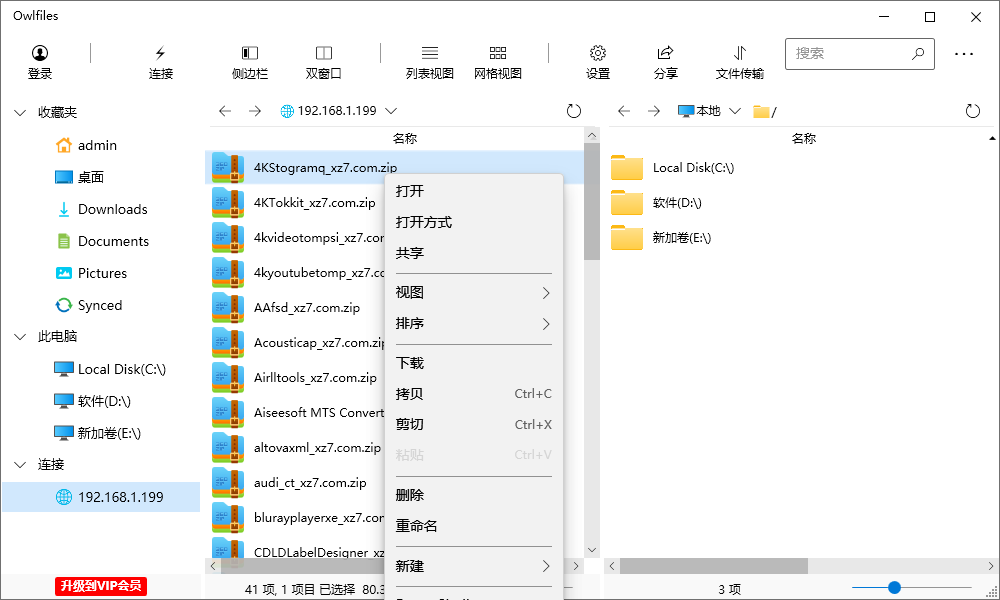




































網(wǎng)友評論